
Der PHP-Editor Xinyi bietet Ihnen eine vollständige Anleitung zur ausführlichen Installation virtueller Linux-Maschinen. Als beliebte Linux-Distribution verfügt Deepin über ein einzigartiges Interface-Design und funktionale Features und ist bei den Benutzern sehr beliebt. In diesem Artikel stellen wir detailliert vor, wie das Deepin-System auf einer virtuellen Maschine installiert wird, einschließlich Vorbereitungen, Auswahl der Software für virtuelle Maschinen, Erfassung von Systemabbildern und spezifische Schritte im Installationsprozess. Unabhängig davon, ob Sie ein Anfänger einer virtuellen Maschine oder ein erfahrener Benutzer sind, können Sie in diesem Artikel detaillierte Anleitungen zur Installation virtueller Maschinen von Deepin erhalten, die Ihnen dabei helfen, die Installation einfach abzuschließen und den Komfort und Spaß dieser hervorragenden Linux-Distribution zu genießen.
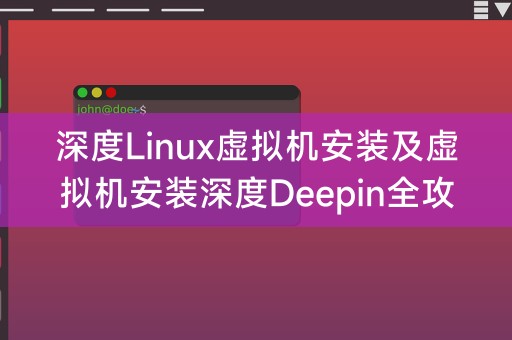
1. Laden Sie die Software für virtuelle Maschinen herunter
Sie müssen eine Software für virtuelle Maschinen herunterladen, z. B. VirtualBox, VMware usw. Hier nehmen wir VirtualBox als Beispiel.
2. Erstellen Sie eine virtuelle Maschine
Öffnen Sie VirtualBox und klicken Sie auf „Neu“, um eine neue virtuelle Maschine zu erstellen. Während des Erstellungsprozesses müssen Sie den Namen der virtuellen Maschine, den Betriebssystemtyp, die Speichergröße und die Festplattengröße festlegen und andere Parameter, Betriebssystemtyp. Wählen Sie Linux und die 64-Bit-Version von Ubuntu aus.
3. Installieren Sie Deepin Linux
Nachdem die virtuelle Maschine erstellt wurde, müssen Sie die ISO-Image-Datei von Deepin Linux in die virtuelle Maschine einbinden, die virtuelle Maschine starten, die Deepin Linux-Installationsoberfläche aufrufen und den Anweisungen zur Installation folgen .
Deepin ist eine auf Linux basierende Desktop-Umgebung, die schön und einfach zu verwenden ist. Hier erfahren Sie, wie Sie die Deepin-Desktop-Umgebung auf einer virtuellen Deepin-Linux-Maschine installieren.
1. Öffnen Sie das Terminal
Öffnen Sie in der virtuellen Maschine von Deepin Linux das Terminalfenster.
2. Installieren Sie Deepin Desktop Environment.
„3. Legen Sie Deepin als Standard-Desktop-Umgebung fest. Nach Abschluss der Installation müssen Sie Deepin als Standard-Desktop-Umgebung festlegen: sudo dpkg-reconfigure gdm3 Wählen Sie während des laufenden Prozesses die Deepin-Desktop-Umgebung als Standard-Desktop-Umgebung aus. LINUX wenig WissensaustauschLinux ist ein Open-Source-Betriebssystem und wird aufgrund seiner kostenlosen, sicheren, stabilen und anderen Eigenschaften häufig in Servern, eingebetteten Geräten und anderen Bereichen verwendet Hauptfunktion: Über die Befehlszeile können verschiedene Vorgänge ausgeführt werden, was die Arbeitseffizienz erheblich verbessert: Unter Linux können Sie den folgenden Befehl im Terminal ausführen um nach Dateien zu suchen, die die Zeile für „Hallo“ enthalten: grep „hello“ Dateiname.txtDas obige ist der detaillierte Inhalt vonDeepin Linux-Installation einer virtuellen Maschine und Deepin-Anleitung zur Installation einer virtuellen Maschine. Für weitere Informationen folgen Sie bitte anderen verwandten Artikeln auf der PHP chinesischen Website!




